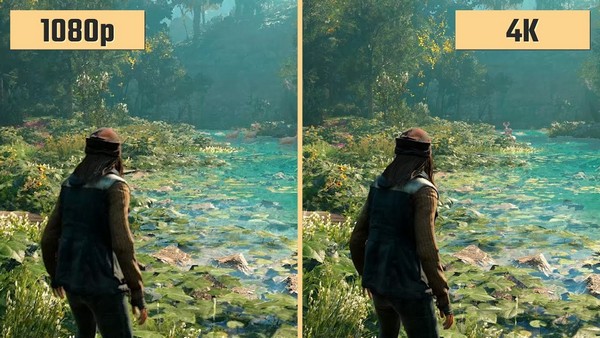Sử dụng Laptop lâu nay chắc hẳn bạn cũng đã quen thuộc với thuật ngữ “Bus Ram”. Đây là một thông số quan trọng của máy tính, để bạn có thể tham khảo trước khi cho mua, nâng cấp Ram cho Laptop của mình. Vậy cách kiểm tra Bus Ram như thế nào, hãy cùng tham khảo qua bài viết sau nhé!

Cách xem Bus Ram trên Laptop đơn giản
Ram là một linh kiện cực kỳ quan trọng của một chiếc Laptop. Khác với Rom thì Ram là bộ lưu trữ tạm thời, chứa các dữ liệu, các lệnh, hay những kết quả sau khi xử lý. Và những dữ liệu này thì không được lưu giữ lại sau khi tắt máy.
Bus Ram hay còn được gọi là băng thông ( độ lớn) của kênh truyền dẫn dữ liệu. Bus Ram càng lớn thì lưu lượng dữ liệu được xử lý càng nhiều.
Băng thông được tính theo công thức:
Bandwidth = (Bus Speed x Bus Width)/8
Trong đó:
Bandwidth: Hay băng thông là dữ liệu RAM có thể đọc được trong 1 giây (MB/s).
Bus Speed: Hay là Bus RAM, là tốc độ dữ liệu được xử lý trong một giây.
Bus Width: Là chiều rộng của bộ nhớ. Các loại RAM DDR, DDR2, DDR3, DDR4 hiện nay đều có Bus Width cố định là 64.

Có nhiều cách để có thể xem được Bus Ram trên máy tính, tuy nhiên Nhật Minh sẻ chia sẽ cho bạn 2 cách đơn giản nhất mà ai cũng có thể thực hiện được.
Cách 1: Sử dụng Task Manager
B1: Nhấn chuột phải vào Taskbar hoặc nhấn tổ hợp phím Ctrl + Shift + Esc.
Chuyển sang Tab Performance, chọn Memory để xem thông số Bus RAM tại phần Speed.
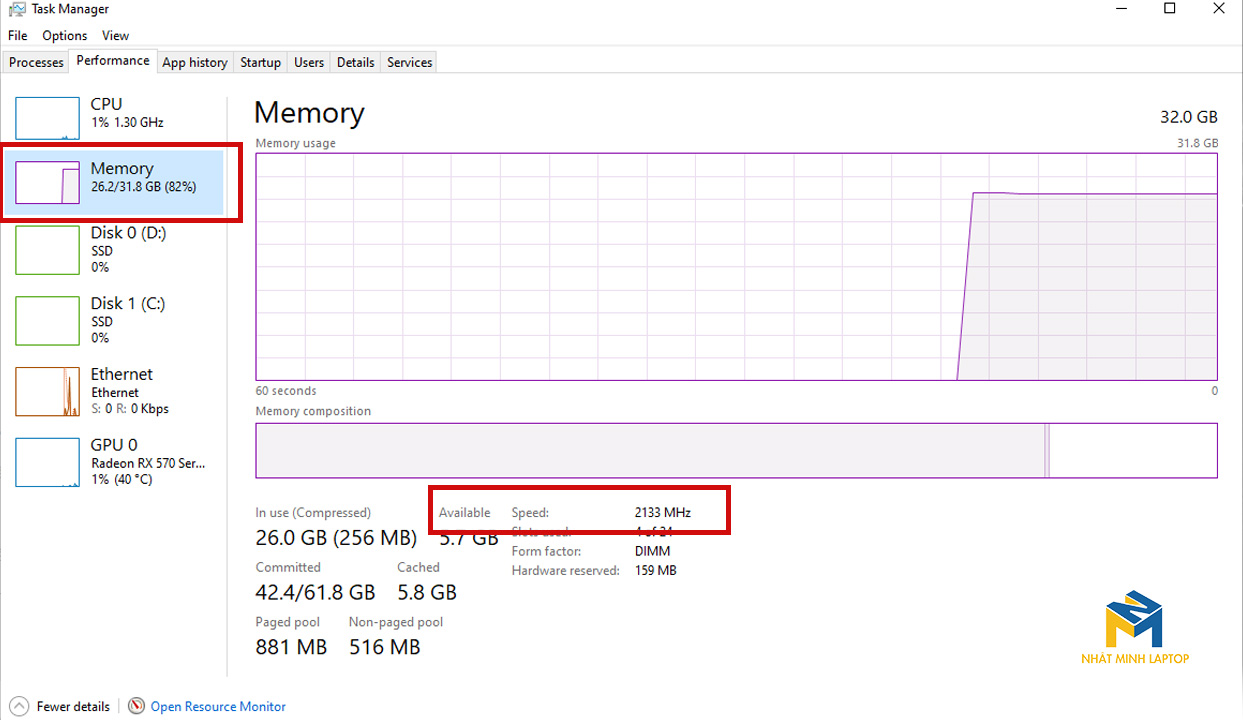
Ở mục Speed là Bus Ram trên máy của bạn
Cách 2: Sử dụng phần mềm xem và kiểm tra bus RAM
Để xem chính xác hơn các bạn nên sử dụng CPU-Z, các bạn có thể tải về tại đây.
Mở phần mềm CPU-Z lên và chọn vào tab Memory và SPD để xem thông tin cơ bản của RAM.
Còn Bus RAM thì chính là DRAM Frequency x 2, lý do cần nhân 2 là bởi loại RAM phổ biến hiện nay là DDR (Random Access Memory).
CPU-Z cho bạn xem thông tin cụ thể từng thanh RAM, từ tên RAM, nhà sản xuất cho đến tốc độ RAM.
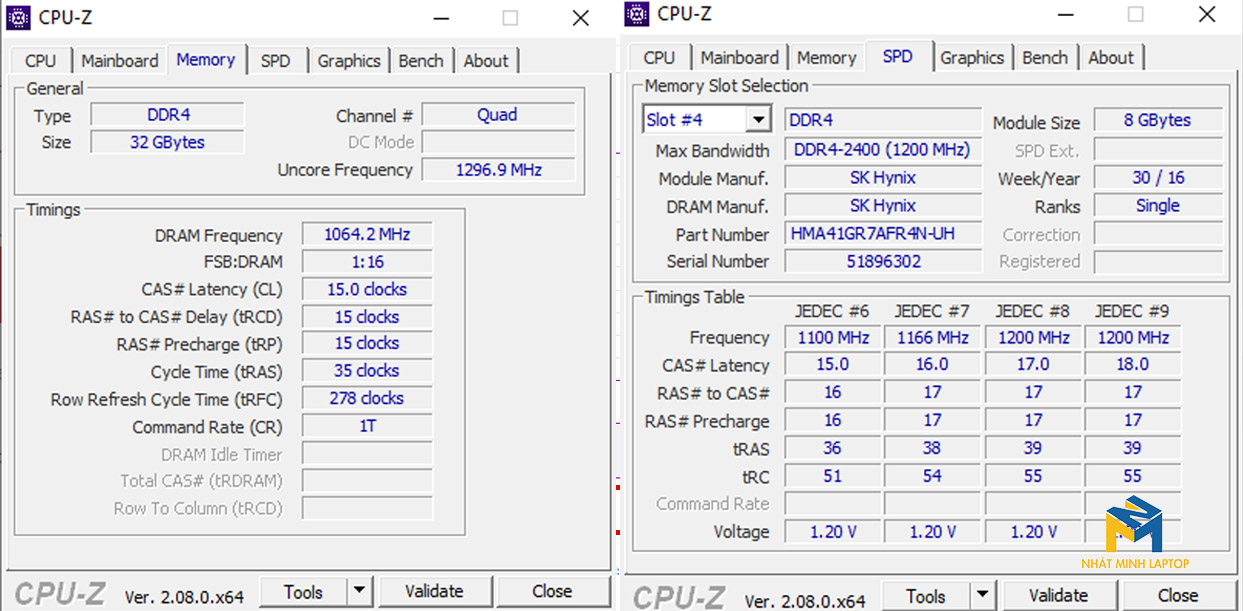
Bài viết trên đây chia sẽ cho bạn về cách có thể xem được Bus Ram trên Laptop một cách dễ dàng, để bạn có thêm thông tin trước khi chọn mua Laptop mới, hoặc nâng cấp máy. Nhật Minh hy vọng sẽ mang lại những thông tin hữu ích cho bạn. Nếu còn bất cứ thắc mắc nào, đừng ngần ngại liên hệ ngay website: nhatminhlaptop.com để được hỗ trợ tư vấn miễn phí nhé!!
P/s: Tham khảo Laptop thiết kế đồ họa chuyên nghiệp tại link dưới đây nhé!!
P/s: Tham khảo Laptop cũ giá rẻ tại link dưới đây nhé!!
Tham khảo thêm: